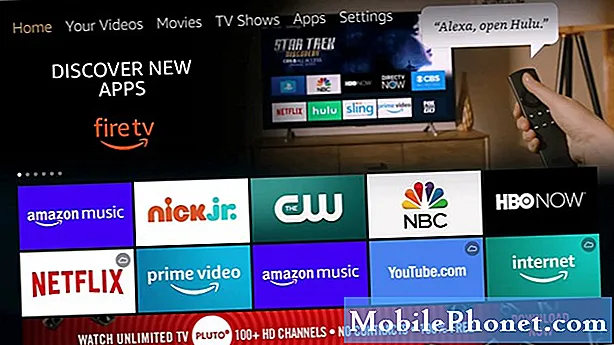Indhold
Efter Note 7-debacle er smartphoneejere nu meget forsigtige med deres telefoner, især hvis enheden ser ud til at blive varm. Sådan er tilfældet med nogle af ejerne af Samsung Galaxy S7 Edge, der rapporterede, at deres telefoner begyndte at varme op i lommen. Andre rapporterede også, at deres enhed af en eller anden grund fik en sort skærm. Vi er nødt til at vide, hvad disse problemer handler om og gøre noget ved dem.
Så i dette indlæg vil jeg lede dig igennem i fejlfinding af din Galaxy S7 Edge, der varmer op og fik en sort skærm og reagerede ikke. Vi vil forsøge at udelukke enhver mulighed, så vi får en klarere idé om, hvad problemet handler om, og hvad der skal gøres for at løse det. Hvis du er en af ejerne af denne telefon og i øjeblikket er aflyst af et lignende problem, skal du fortsætte med at læse nedenfor, da dette indlæg måske kan hjælpe dig.
Men inden noget andet, hvis du har et andet problem med din telefon, skal du kigge ind på vores S7 Edge-fejlfindingsside, da vi allerede har behandlet hundredvis af problemer rapporteret af ejerne. Odds er, at der allerede findes eksisterende løsninger på vores websted, eller i det mindste er der lignende problemer, som vi allerede har løst. Så prøv at finde dem, der ligner eller er relateret til dit problem. Hvis du har brug for yderligere hjælp, er du dog velkommen til at kontakte os ved at udfylde vores Android-spørgeskema.
Sådan fejlfindes din Galaxy S7 Edge, der varmer op og fik sort skærm
Problem: Min Samsung S7 Edge er pludselig holdt op med at få sort skærm og ingen blå lys overhovedet, følte mig meget varm i lommen og blev bare sort. Hjælp venligst!
Løsning: Det ser ud til, at din telefon er overophedet, og der er mange muligheder for at overveje, der kan forårsage dette problem. Faktisk er dette ikke nyt for Galaxy S7 Edge, for i de sidste par måneder klagede mange brugere over det. Det bedste, du skal gøre nu, er at bestemme problemet, og hvorfor det sker. For at gøre dette er der fejlfindingsprocedurer, du skal udføre, og intet at bekymre dig om det, fordi din telefon ikke bliver ødelagt, hvis du følger trinene. Her er de ting, du skal gøre:
Trin 1: Oplad din telefon i 10 minutter
Som sagt er der flere faktorer, der skal overvejes, hvorfor din telefon ikke reagerer og overophedes, og en af dem, hvis batteriet er helt tomt eller defekt. I dette tilfælde vil vi lade enheden oplade i 10 minutter eller deromkring for at sikre, at der er nok energi gemt på dit batteri, og for at sikre, at den starter op, når du starter fejlfindingsmetoderne. Ved at gøre dette oplader du ikke bare enheden, men kontrollerer også, om den elektriske strøm flyder på dens kredsløb. Efter flere minutters opladning skal du overvåge nøje, om den reagerer eller ej, for hvis ikke, er der en mulighed for, at et hardwareproblem forårsagede det.
Trin 2: Tving genstart enheden
Hvis din telefon reagerer, og den oplades normalt, er der en mulighed for, at dette kun er en systemfejl, hvor firmwaren går ned, og det kan være grunden til, at din enhed ikke kan starte helt op. I denne metode skal vi genstarte din telefon for at opdatere hukommelsen og lukke ubrugte apps, der kan forårsage uoverensstemmelser. Sådan gør du:
- Tryk og hold lydstyrke ned og tænd / sluk-tasterne sammen i 7 til 10 sekunder.
- Enheden genstarter derefter.
Men når du har gjort det, og din telefon stadig ikke er i stand til at tænde, ville der være et alvorligt problem, der udløste det, og du kan fortsætte til næste trin.
Trin 3: Start din telefon i gendannelsestilstand, og slet systemcacherne
Da din telefon nægter at starte det bedste, som vi gerne vil have dig til at gøre, er at genstarte det i gendannelsestilstand. I denne metode slettes systemcacherne, og nyere genereres af systemet. Også gennem gendannelsestilstand er vi nødt til at kontrollere, om der er indvendige komponenter, der var blevet beskadiget og udløst inkonsekvenserne på din enhed. Så hvis dette kun er et softwareproblem, tænder din telefon det. Sådan gør du det:
- Sluk for telefonen.
- Tryk og hold derefter på tasterne Hjem og lydstyrke OP, og tryk derefter på tænd / sluk-tasten.
- Når Samsung Galaxy S7 vises på skærmen, skal du slippe tænd / sluk-tasten, men fortsæt med at holde tasterne Hjem og lydstyrke op.
- Når Android-logoet vises, kan du muligvis frigive begge taster og lade telefonen være i ca. 30 til 60 sekunder.
- Brug Volumen ned-tasten til at navigere gennem indstillingerne og fremhæve 'ryd cache-partition.'
- Når først markeret, kan du trykke på tænd / sluk-tasten for at vælge den.
- Marker nu indstillingen 'Ja' ved hjælp af lydstyrke ned-tasten, og tryk på tænd / sluk-knappen for at vælge den.
- Vent, indtil din telefon er færdig med at tørre cachepartitionen. Når du er færdig, skal du fremhæve 'Genstart systemet nu' og trykke på tænd / sluk-tasten.
- Telefonen genstarter nu længere end normalt.
Trin 4: Bring det til den nærmeste butik i dit område
Efter at have startet den i gendannelsestilstand og slettet systemets caches, men din telefon nægter stadig at tænde den, så er din sidste udvej at bringe den til den nærmeste butik i dit område for at blive tjekket yderligere af teknikeren. Derudover kan du fortælle teknologien alle symptomer, din telefon havde, før problemet opstår. Og da dette ikke er dækket af garantien, vil du være den, der skal bære alle komponenter, der er nødvendige for at løse problemet med din telefon.
Forbind dig med os
Vi er altid åbne for dine problemer, spørgsmål og forslag, så er du velkommen til at kontakte os ved at udfylde denne formular. Dette er en gratis service, vi tilbyder, og vi opkræver ikke en krone for det. Men bemærk venligst, at vi modtager hundredvis af e-mails hver dag, og det er umuligt for os at svare på hver enkelt af dem. Men vær sikker på at vi læser hver besked, vi modtager. For dem, som vi har hjulpet, skal du sprede budskabet ved at dele vores indlæg til dine venner eller ved bare at like vores Facebook- og Google+ side eller følge os på Twitter.